4uKey - أداة إلغاء قفل iPhone/iPad بسهولة بنقرة واحدة
فتح قفل الشاشة/معرف Apple/MDM/رمز مرور وقت الشاشة على الفور
برنامج إلغاء قفل iPhone/iPad بسهولة
فتح رمز المرور الخاص بـ iPhone على الفور
نسيتُ كلمة مرور هاتفي الآيفون ١١ الذي يحتوي على صوري الثمينة. هل هناك طريقة فتح الايفون 11 إذا نسيت رمز القفل بدون كمبيوتر؟
لقد اعتدنا الآن على فتح أجهزة iPhone الخاصة بنا عبر Touch ID أو Face ID. ويسهل علينا نسيان رمز مرور الشاشة. أو عندما تحتاج فقط إلى iPhone مستعمل ، ويحتاج الجهاز إلى رمز المرور لفتحه ، وهو ما لا تعرفه. فكيف الدخول في iPhone مغلق؟ هل يمكننا فتحه بدون iTunes أو الكمبيوتر الشخصي؟ مع وضع ذلك في الاعتبار ، إليك كيفية طريقة فتح الايفون إذا نسيت رمز القفل بدون كمبيوتر.
يواجه العديد من مستخدمي iPhone مشكلة نسيان رمز المرور في بعض الأحيان. إذا واجهت هذه المشكلة وليس لديك جهاز كمبيوتر لاستخدامه في فتح قفل الهاتف، فلا تقلق. في هذا المقال، سنتعرف على طريقتين لفتح قفل iPhone بدون استخدام جهاز كمبيوتر.
من خلال الميزة المسماة iPhone غير متوفره / تأمين الأمان التي تم تقديمها في تحديث iOS 15.2 ، يمكن لمستخدمي iPhone الآن محو وإعادة تعيين iPhone المقفل مباشرة بدون كمبيوتر.
يجب أن تعرف الأشياء قبل إعادة تعيين iPhone غير المتاحيجب أن يكون هناك معرف Apple مسجّل على الجهاز.
أنت تعرف كلمة مرور معرف Apple.
الجهاز متصل ببيانات الجوال أو شبكة Wi-Fi.
إذا كان جهاز iPhone الذي تم قفله يعمل بنظام iOS 15.2 أو إصدار أحدث ، فإليك كيفية فتح رمز مرور iPhone بدون جهاز كمبيوتر:
إدخال رموز مرور خاطئة على شاشة قفل iPhone لإظهار إشعار iPhone غير متوفره / تأمين الأمان
عند ظهور خيار "Erase iPhone" على الشاشة ، اضغط عليه ثم اضغط مرة أخرى لتأكيد العملية.
أدخل كلمة مرور معرف Apple لبدء عملية المسح. عند اكتماله ، قم بإعداد جهازك كجديد.

ربما لم يقم بعض مستخدمي iPhone بتحديث أجهزتهم إلى iOS 15.2 أو أحدث حتى الآن ، أو لا يظهر خيار Erase iPhone على شاشة القفل. كيفية إعادة تعيين iPhone بدون رمز مرور وجهاز كمبيوتر بنفس حالة معرف Apple؟ حسنًا ، iCloud هنا للمساعدة. تأكد من تشغيل Find My على iPhone الذي تم قفله.
إذا لم يكن لديك جهاز Apple آخر، يمكنك استخدام هاتف ذكي أو جهاز لوحي آخر لتسجيل الدخول إلى iCloud.com واستخدام Find My من هناك:

كما نرى ، تعتمد كيفية تجاوز رمز مرور iPhone بدون جهاز كمبيوتر على معرف Apple و Find My والشبكة. إذا لم تكن متوفرة ، فلا يمكن فتح قفل جهاز iPhone الخاص بك. وبالتالي ، لدينا الآن المزيد من الطرق لإلغاء قفل جهاز iPhone الخاص بنا باستخدام جهاز كمبيوتر في حالة قفله.
يعد Tenorshare 4uKey أداة قوية لفتح رمز المرور على iPhone. يمكنك استخدام هذه الأداة لفتح الرمز المرور بسهولة بدون الحاجة إلى طريقة تعقيدية. يتميز هذا البرنامج بأنه سهل الاستخدام ويدعم مجموعة متنوعة من إصدارات iOS.
إذا كنت تمتلك جهاز كمبيوتر، يمكنك استخدام برنامجTenorshare 4uKey لفتح رمز مرور iPhone بسرورة. للقيام بذلك، قم باتباع الخطوات التالية:
قم بتنزيل وتثبيت برنامج Tenorshare 4uKey على جهاز الكمبيوتر الخاص بك.
قم بتوصيل جهاز iPhone الخاص بك بالكمبيوتر عبر كابل USB ، ثم انقر فوق "التالي".

بعد ذلك ، سترى الشاشة التي تطلب منك تنزيل حزمة البرامج الثابتة ، انقر فوق "تنزيل" للحصول عليها.
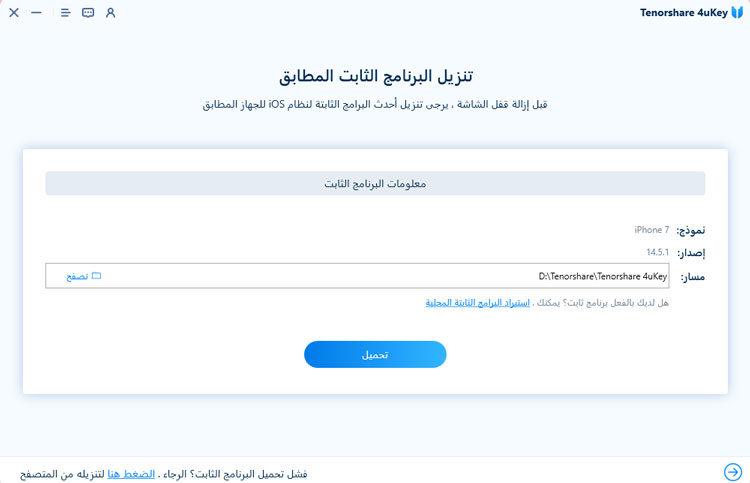
بعد تنزيل الحزمة ، انقر فوق "بدء إزالة" لبدء العملية.
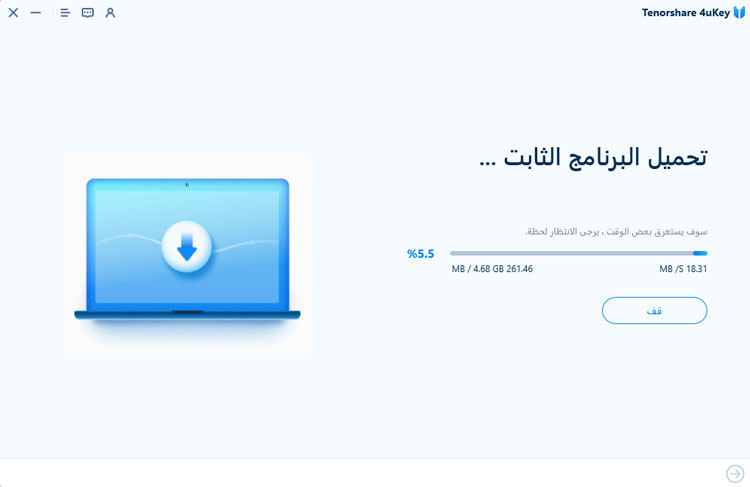
ستستغرق العملية برمتها بعض الوقت ، يرجى الانتظار حتى تنتهي عملية الإزالة.
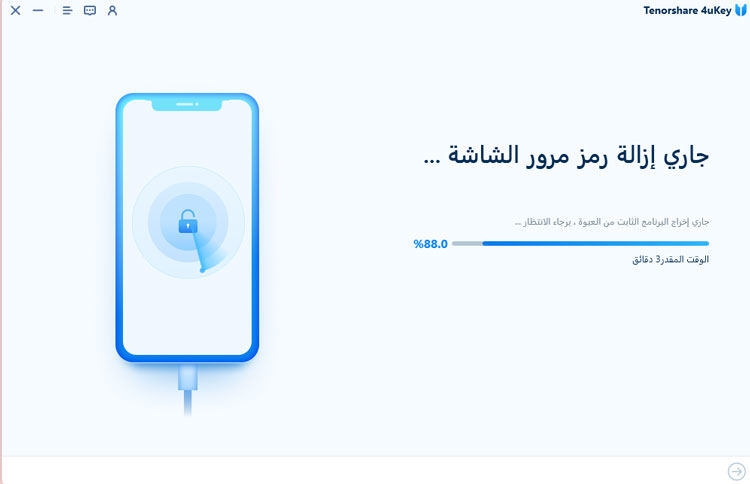
فيديو تعليمي حول كيف افتح الايفون اذا نسيت الرمز
يمكنك أيضًا استخدام iTunes لفتح رمز المرور على iPhone. على الرغم من أن هذه الطريقة تتطلب بعض الخطوات الإضافية والوقت، إلا أنها تعتبر واحدة من الطرق الفعالة لفتح الرمز المرور. اتبع الخطوات التالية:
قم بتوصيل هاتف iPhone بجهاز الكمبيوتر باستخدام كابل USB.
افتح iTunes وانتظر حتى يتعرف على الهاتف.
حدد هاتف iPhone الخاص بك في iTunes ثم انقر على "Restore iPhone".
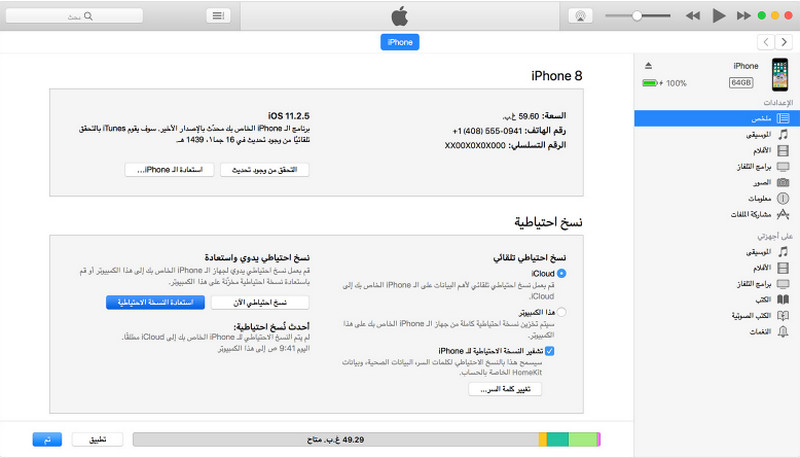
اتبع التعليمات المعروضة على الشاشة لاستعادة الهاتف وإلغاء قفل رمز المرور.
إذا نسيت رمز قفل الايفون، يمكنك استخدام خيارات مثل إعادة تعيين الجهاز أو استخدام خدمات فك القفل المتاحة. تأكد من عمل نسخة احتياطية من بياناتك قبل اتخاذ أي إجراء.
يمكنك استخدام خيار الطوارئ للوصول إلى بعض الميزات الأساسية، لكن لتجاوز رمز القفل بالكامل، ستحتاج إلى اتباع خطوات معينة أو استخدام أدوات متخصصة.
بعض الأدوات والخدمات قد تسمح لك بفتح قفل الجهاز بدون الحاجة إلى فرمته، لكن نجاح ذلك يعتمد على نوع المشكلة والطريقة المستخدمة.
فتح قفل الآيفون بدون جهاز كمبيوتر قد يكون صعبًا، لكن هناك بعض التطبيقات والخدمات التي يمكن أن تساعدك في ذلك، على الرغم من أن الخيارات قد تكون محدودة.
كما ترى ، هناك طريقتان فتح الايفون رمز القفل بدون كمبيوتر ، لكن كلاهما يعتمد على استخدام معرف Apple. لذلك ، إذا لم يتم تسجيل دخول Apple ID في جهاز iPhone الخاص بك ، فحاول استخدام 4uKey لإلغاء تأمين رمز مرور iPhone. بعد ذلك ، يمكنك استعادة ملفات النسخ الاحتياطي الخاصة بك من iTunes أوiCloud .
ثم اكتب تعليقك
بقلم Mahra Mariam
2025-12-15 / مشاكل الايفون